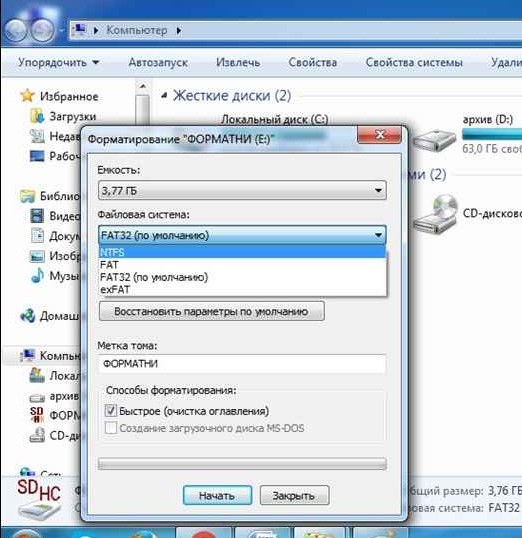Магнитола читает не все песни с флешки — mirAdmin
Прослушивание музыки в автомобиле – один из немногих законных и безопасных способов развлечь себя за рулём. И если это занятие омрачается некорректной работой автомобильной магнитолы, то процесс, конечно, доставляет некоторый дискомфорт.
В данной статье мы продолжим ветку публикаций так или иначе связанных с автомобильной тематикой, открытой в топике Настройка и регистрация GPS-трекера SinoTrack ST-901. А именно, поговорим о том, что делать, если магнитола читает не все песни с флешки, содержащей mp3 файлы, или вообще не воспроизводит музыку с USB-накопителя.
Содержание статьи:
– Почему магнитола не воспроизводит некоторые песни
– Удаление и редактирование тегов mp3
– Магнитола не видит флешку
Почему магнитола не воспроизводит некоторые песни
Начнём с ситуации, когда мы записали на флешку несколько песен, принесли её в машину, вставили в магнитолу, включили проигрывание и обнаружили, что аудиосистема играет не все имеющиеся на носителе треки.
Причём не важно, играть музыку подряд или включить на магнитоле случайный порядок песен, часть записей упорно игнорируется головным устройством.
Рассмотрим основную причину, по которой автомобильная магнитола не видит всех песен на флешке. Для этого поверхностно коснёмся структуры аудиофайлов в формате *.mp3.
Дело в том, что сам файл в формате MP3 не содержит в себе никакой информации о композиции, в нём хранится лишь звуковая дорожка. Для того, чтобы к файлу добавить информацию об исполнителе, названии мелодии, альбоме и так далее, был “придуман” специальный формат данных ID3.
ID3 – формат данных, в котором хранится информация о содержимом mp3 файла: исполнителе, названии песни, альбоме, годе выпуска и так далее
Позднее формат был усовершенствован до версий ID3v1 и ID3v2 (вплоть до ID3v2.4), но обсуждение развития формата не входит в наши сегодняшние планы. А интересует нас то, что все аудио проигрыватели при открытии mp3 файла считывают информацию, зашитую в ID3.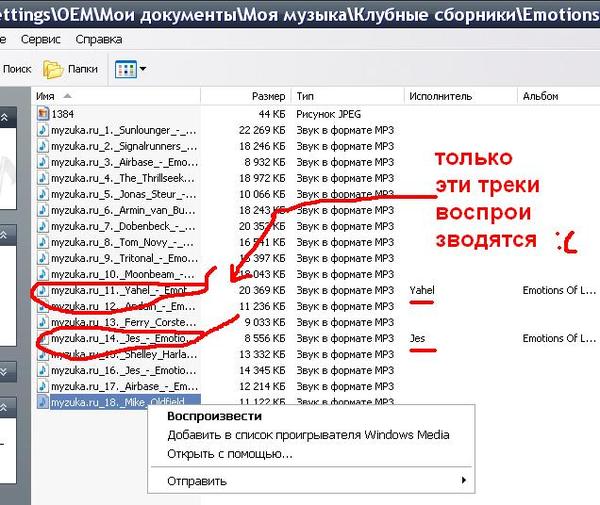
И если по какой-то причине эта информация не может быть расшифрована программным обеспечением устройства, будь то магнитола, mp3-плеер или музыкальный центр, файл будет пропущен.
Чаще всего магнитола не может расшифровать ID3 тег определённой версии из-за проблем с неподдерживаемыми символами в одном или нескольких полях. Чтобы точечно вычислить виновника пропуска трека магнитолой, нужно знать, какую из версий ID3 тегов считывает автомагнитола, знать, какой набор символов поддерживается, тогда можно будет поиском определить, какое значение приводит к сбоям в работе.
Но зачастую совсем нет необходимости в поиске конкретного нечитаемого тега, на 100% действенным способом решения проблемы, при которой магнитолой воспроизводятся не все песни с флешки, можно предложить полное удаление всех тегов mp3 файла.
к содержанию
Удаление и редактирование тегов mp3
Для начала рассмотрим пару способов, позволяющих удалить ID3 теги mp3 файлов. Можно выделить две большие группы:
- Программа – редактор тегов mp3.

- Стандартные средства Windows для редактирования тегов.
К первой условной группе можно отнести все программы, умеющие редактировать и удалять теги у музыкальных файлов. Выделим две самые популярные из них:
- Mp3tag – бесплатная программа для редактирования ID3 тегов mp3 файлов и других метаданных аудио форматов.
- Редактор тегов AIMP – это утилита, встроенная в одноименный популярный аудиоплеер, позволяющая производить пакетное удаление тегов у большого количества файлов
Что же касается стандартных средств для работы с метаданными музыкальных композиций, то весь функционал встроен в меню Проводника Windows.
Чтобы 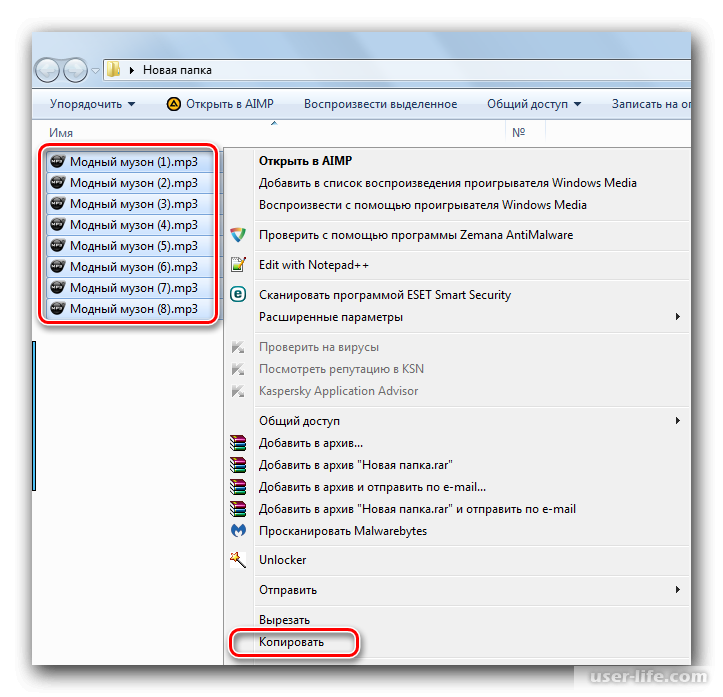 В новом окне мы ставим флаг-галку на пункт Удалить следующие свойства этого файла, после чего отмечаем галочками нужные пункты и нажимаем на кнопку ОК.
В новом окне мы ставим флаг-галку на пункт Удалить следующие свойства этого файла, после чего отмечаем галочками нужные пункты и нажимаем на кнопку ОК.
ID3 теги у mp3 файла удалены.
При этом, удаляя теги у композиции, мы не теряем в качестве аудиозаписи, не вмешиваемся в структуру звуковой дорожки, разумеется, не трогаем битрейт. Единственный очевидный минус удаления тегов звукового файла – невозможность отображения названия трека и исполнителя на дисплее головного устройства, если таковая возможность реализована программно.
Однако, тут стоит понимать две вещи:
- Если ваша магнитола отображает имя файла в качестве основной информации, то от удаления ID3 тегов вы ничего не теряете.
- Зачастую в mp3 файлах, скачанных из интернета, ID3 теги заполнены абсолютно бессмысленной информацией, такой как сайт-источник файла, год выхода композиции или даже комментарий пользователя, поделившегося файлом. Очистка этих данных вряд ли будет серьёзным упущением с нашей стороны.

В любом случае, каждый сам для себя решает, что ему предпочтительнее: быстро удалить разом все теги у списка песен или найти тот самый проблемный тег, который мешает стандартному функционированию аудиосистемы, и избавиться от него.
к содержанию
Магнитола не видит флешку
Мы рассмотрели основной вопрос статьи, но бывает так, что теги у mp3 файла очищены, а часть песен с флешки всё равно не воспроизводится магнитолой, либо музыка с USB носителя вообще не проигрывается на автомобильной акустической системе.
Почему на магнитоле не воспроизводятся некоторые песни:
Некорректные или неподдерживаемые ID3 теги файлов. Это как раз то, чему посвящены первые две глава данной публикации.
- Файлы, записанные на флешку, имеют неподдерживаемый формат. В этом случае нужно либо переконвертировать вашу музыку в mp3, либо найти готовые подходящие треки в данном формате.

Русские имена или иероглифы в названиях песен. Некоторые автомагнитолы не способны прочитать композиции, в названии которых присутствуют кириллические символы или спецсимволы типа знака процентов %, амперсенд &, знак вопроса ?, знак доллара $ и так далее.
- Ещё одно ограничение, встречающееся в ПО даже современных автомагнитол – небольшое предельно допустимое количество символов в названии файла. Так например, если имя файла содержит больше 15 символов, то вполне может быть, что эту песню из колонок своего автомобиля вы никогда не услышите.
Ограничение максимального битрейта до 320 kbps. Это значение тоже придётся принять как данность, если ваша акустическая система не способна справиться с аудиофайлом большей скорости воспроизведения.
Теперь выделим несколько часто встречающихся причин, по которым магнитола не играет музыку с флешки совсем, даже выборочно:
- Тип файловой системы.
 Выбираем тип файловой системы для флешки в автомобиль стоит остановиться на FAT32 или просто FAT, для многих аудиосистем форматирование флешки в NTFS строго противопоказано из-за проблем с совместимостью.
Выбираем тип файловой системы для флешки в автомобиль стоит остановиться на FAT32 или просто FAT, для многих аудиосистем форматирование флешки в NTFS строго противопоказано из-за проблем с совместимостью. Слишком большой объём накопителя. Здесь всё должно быть понятно: некоторые модели аудиосистем (особенно это касается встроенных с завода головных устройств) имеют ограничение на максимальный объём флешки, с которым они способны работать. То есть, некоторые магнитолы не будут определять при подключении флешку объёмом 64 Гб, другие – 32 Гб и так далее.
- Расположение песен в папках. Ещё одно ограничение, с которым сталкиваются некоторые автолюбители – то, что магнитола не видит песни в папках. Поэтому, если вы записали на флешку несколько папок с музыкой, а они не воспроизводятся в автомобиле, то, вероятно, есть смысл скинуть музыку в корневой каталог флеш-накопителя.
Русские имена папок. Эта проблема встречается реже остальных, но и с таким можно столкнуться.
Суть в том, что файлы, которые расположены в каталогах, имеющих в названии кириллические символы, могут быть просто не считаны магнитолой. При этом треки, имена которых написаны на русском языке, могут проигрываться безо всяких проблем.
- Ограничение на количество файлов в папке и на общее количество песен на USB-накопителе. Если вы любите возить в автомобиле большую библиотеку музыки на случай долго дороги, то нужно помнить, что некоторые магнитолы не способны прочитать больше 99 файлов в одной папке и больше 999 файлов на флешке всего (иногда это цифра может быть меньше, иногда – больше).
Отсутствие поддержки USB 3.0. Несмотря на то, что спецификация USB 3.0 была обнародована ещё в 2008 году, оборудование от некоторых производителей всё ещё не может похвастаться поддержкой данного интерфейса. И хотя стандарт USB 3.0 обладает обратной совместимостью с версией 2.0, порой случаются сбои в работе устройств нового поколения на части считывающей аппаратуры.

- И последняя возможная причина отказа в работе флешки на магнитоле, о которой будет упомянуто в текущей статье – присутствие посторонних файлов на флешке. Здесь всё также предельно просто, если ваша флешка не читается в магнитоле, попробуйте удалить с носителя все файлы кроме, непосредственно, mp3 записей.
Выше были описаны основные причины, по которым может случиться так, что магнитола не видит флешку или читает не все песни с неё. Разумеется, вероятность физических или механических неисправностей устройств должна быть исключена дополнительно.
к содержанию
Почему флешка не играет в машине а на компьютере играет: решено — МирДоступа
Иногда флешка открывается на компьютере, но отказывается играть в машине — узнаем как решить эту проблему…
Если флешка играет на компьютере, а в машине нет, то это совсем не обязательно свидетельствует о неисправности накопителя.
[adace-ad id=»5173″]Проблема может быть как в дисковом накопителе так и в самой магнитоле. Скорее всего, флешка просто отформатирована в файловой системе, которую не поддерживает автомобильная магнитола. Конечно, есть и другие причины почему флешка не воспроизводится в машине, но работает на компьютере.
Скорее всего, флешка просто отформатирована в файловой системе, которую не поддерживает автомобильная магнитола. Конечно, есть и другие причины почему флешка не воспроизводится в машине, но работает на компьютере.
Об этом — далее.
Существует несколько основных причин, почему флешка не играет в машине а на компьютере играет:
- Объем памяти флешки не поддерживается автомобильной магнитолой — как правило, это флешки больших объемов. Производитель автомагнитол всегда указывает максимальный объём дискового накопителя, который поддерживается устройством. Таким образом, если производитель предупреждает, что магнитола распознаёт только флешки объемом до 4 ГБ флешки объемом 8 ГБ читать магнитола не будет.
- Автомобильная магнитола не поддерживает файловую систему флешки — старые магнитолы, например, обычно не поддерживает накопители отформатированные в файловой системе FAT32, соответственно, если флешка отформатирована в NTFS, то музыка в машине играть не будет.

Прежде чем решать проблему почему флешка не играет в машине а на компьютере играет нужно убедиться в том, что файловая система флешки поддерживается автомобильной магнитолой.
Файловая система флешки должна поддерживаться автомобильной магнитолой. Чтобы узнать файловую систему флешки необходимо подключить её к компьютеру — после того как она опознается в папке «Мой компьютер» вызываем контекстное меню правой кнопки и смотрим, что написано в поле «Файловая система»
Если файловая система отлична от FAT32 флешку нужно отформатировать в FAT32 предварительно сделав копию всех файлов, которые содержатся на ней.
Ошибки на USB-флеш-накопителе — ещё одна причина почему флешка не играет в машине а на компьютере играет. В таком случае, скорее всего, причина заключается в битых секторах и других ошибках, которые содержатся на дисковом накопителе
Необходимо отформатировать дисковый накопитель заново, предварительно сделав копии всех файлов, которые находятся на флешке.
Отформатировать флешку необходимо следующим образом:
- Подключить флешку к компьютеру;
- После того как она распознается как съемный диск нужно зайти в свойства ярлыка и выбрать пункт «Отформатировать», в параметрах форматирования выбираем систему FAT32.
После завершения форматирования можно заново заливать музыку на флешку.
Если флешка не читается на компьютере её чаще проще выбросить чем ремонтировать — восстановление флешки часто по стоимости сравнимо с покупкой новой. Восстановить данные на неисправной флешке чаще всего невозможно
Задаваясь вопросом почему флешка не играет в машине а на компьютере играет следует также перепроверить подопытную в другой машине или на другой магнитоле. Если в другой машине музыка с флешки играет, то неисправность нужно искать уже в магнитоле…
Ruark Audio – Мои музыкальные файлы не воспроизводятся через вход USB
- Дом
- Продукты
- стокисты
- Журнал
- О нас
- Обслуживание клиентов
Этот ответ относится к:
- R3 Mk1
- Р4 Мк3
- MRx Mk1
- Р5 Мк1
- Р7 Мк3
Сначала убедитесь, что ваш USB-накопитель отформатирован в FAT32 и что на USB-накопителе есть только один или два музыкальных файла из следующих форматов.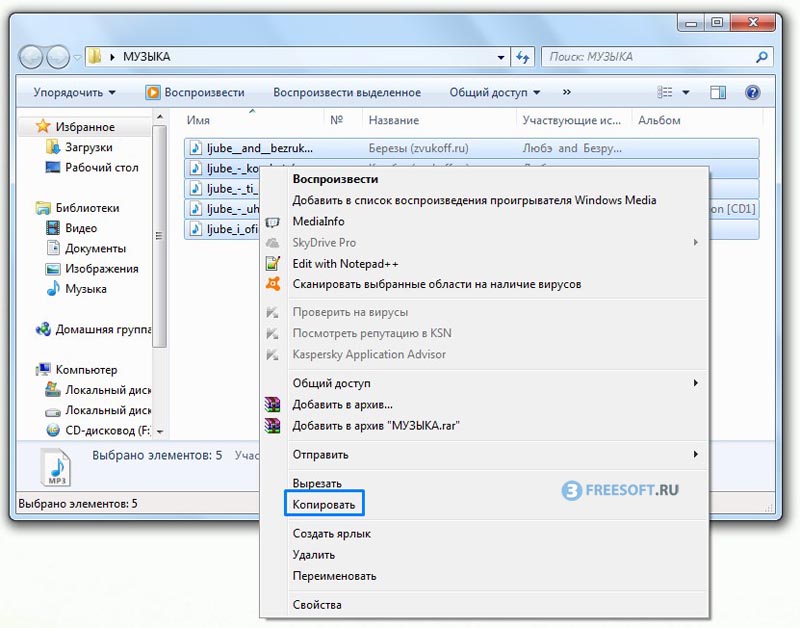
AAC до 320 кбит/с
MP3 до 320 кбит/с
WMA до 320 кбит/с
RealAudio до 64 кбит/с
FLAC 1,5 Мбит/с
LPCM 1,536 Мбит/с
Во-вторых, убедитесь, что на вашем USB-накопителе нет ‘ скрытые файлы на нем! Обычно это не проблема при использовании ПК для создания списков воспроизведения, но компьютеры MAC часто создают скрытые файлы, чтобы помочь с индексацией файлов, и, если они присутствуют, они блокируют прямой доступ к воспроизводимым файлам.
На ПК с Windows эти файлы легко открыть, используя проводник Windows для просмотра файлов на USB-накопителе, и установив флажок «скрытые элементы» на вкладке «Просмотр», это покажет скрытые файлы. Как только эти файлы будут удалены, вы обнаружите, что ваша музыка будет воспроизводиться без проблем.
На компьютере MAC лучший способ просмотреть и удалить эти файлы — использовать стороннюю утилиту 3 rd , и та, которая, как мы обнаружили, хорошо работает, называется CleanMyDrive2.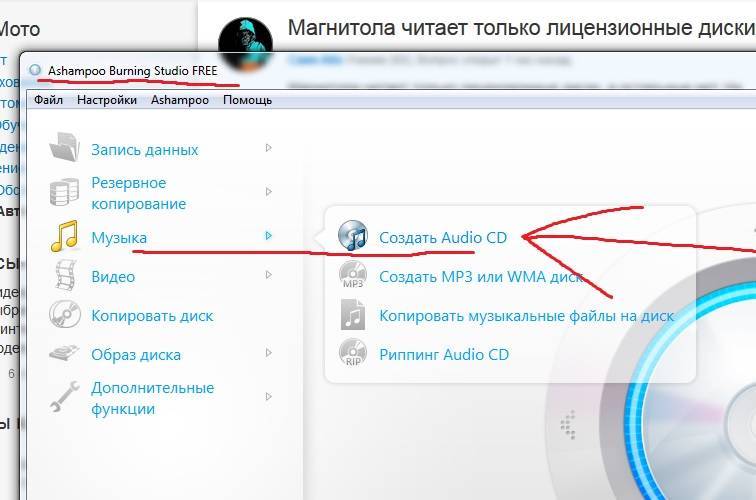 Установив эту утилиту, вы можете очистить USB-накопитель от любых скрытых файлов, чтобы альбомы и музыкальные треки воспроизводились без перерыва.
Установив эту утилиту, вы можете очистить USB-накопитель от любых скрытых файлов, чтобы альбомы и музыкальные треки воспроизводились без перерыва.
Это ответ на ваш вопрос?
Если нет, свяжитесь с нами через нашу форму запроса поддержки.
- Продукты
- Руарк серии R
- Сравнение продуктов
- R1 Радио Bluetooth
- R1S Смарт-радио
- R2 Умная музыкальная система
- R3S Компактная музыкальная система
- R5 Музыкальная система High Fidelity
- R7 Высокоточная радиограмма
- MR1 Акустическая система Bluetooth
- MRx Подключенный беспроводной динамик
- Руарк 100 серии
- Скоро
- Аксессуары
- Рюкзак 3
- Крепление AV
- УНДОК
- Специальные проекты
- стокисты
- Продавцы в Великобритании
- Международные дистрибьюторы
- Журнал
- Плейлисты Ruark Sounds
- О нас
- Наша история
- Наша история
- Команда
- Гостеприимство
- Стадо в городе
- Зеленая политика
- Обслуживание клиентов
- Регистрация продукта
- Поддержка продукта
- Руководства пользователя и технические характеристики
- Руководство по продукту
- Контакт
Как скопировать музыку из iTunes на флэш-накопитель USB
Как скопировать музыку из iTunes на флэш-накопитель и воспроизвести ее на автомобильном радиоприемнике? Могу ли я преобразовать музыку iTunes в формат MP3? Поскольку функция USB моей машины не будет воспроизводить ничего, кроме MP3.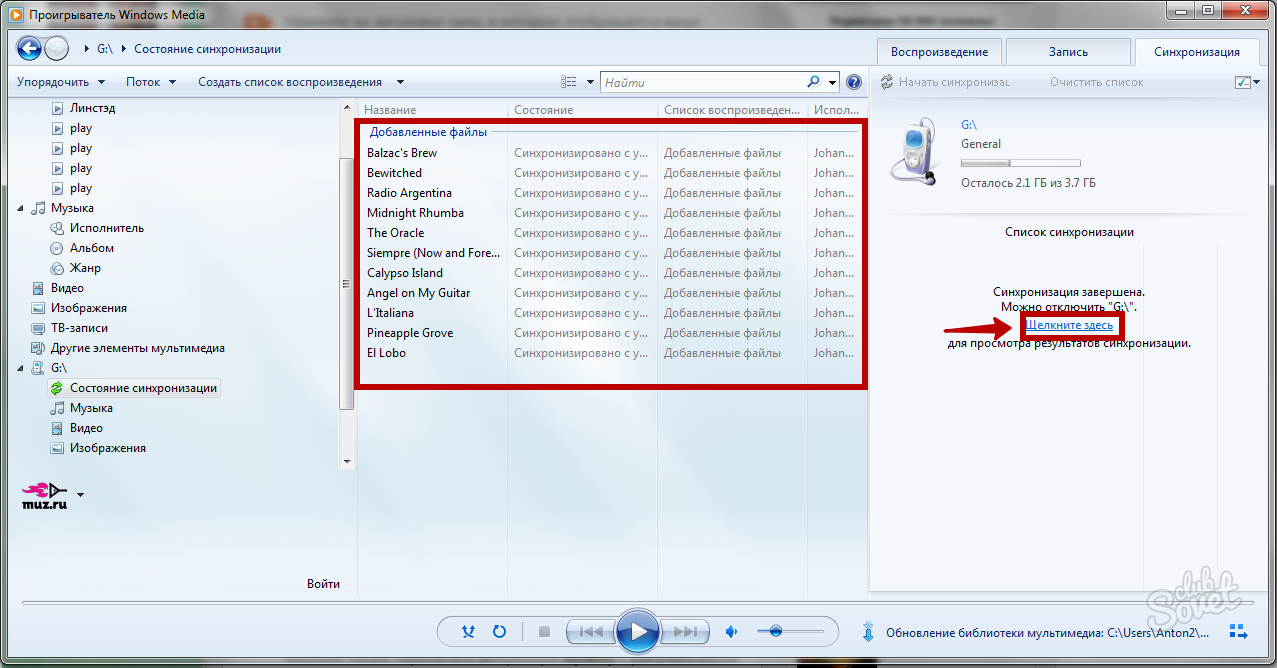
Если вы также ищете эффективный способ переноса музыки iTunes на USB-накопитель для воспроизведения в автомобиле, вы можете прочитать эту статью, чтобы узнать о двух лучших способах преобразования Музыка iTunes в формате MP3 и копирование на USB-накопитель .
1. Преобразование песен iTunes в MP3
Как известно, песни , приобретенные в iTunes Store, имеют формат AAC , который не поддерживается большинством автомобильных аудиосистем. Поэтому, если вы хотите воспроизводить эти песни iTunes в своем автомобиле, вам нужно преобразовать их в MP3.
Apple iTunes позволяет своим пользователям конвертировать и экспортировать свои песни в виде файлов MP3, просто установив настройки конвертации iTunes. Ниже приведены подробные шаги.
Шаг 1: Запустите iTunes. Вверху щелкните вкладку « Редактировать » (или вкладку « iTunes » на Mac).
Шаг 2: Выберите опцию « Preferences », чтобы открыть экран « General ».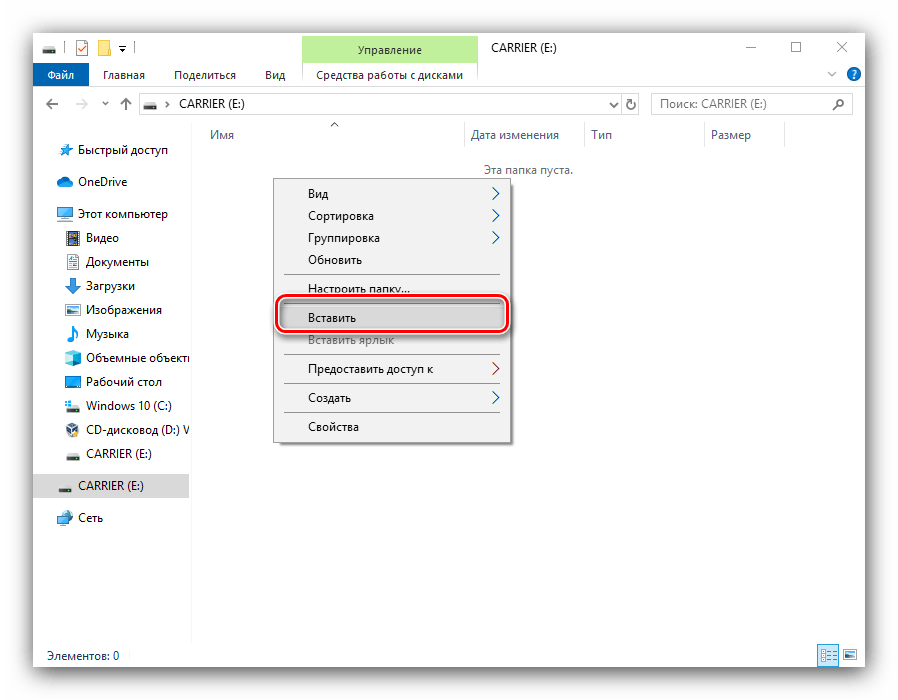
Шаг 3: Нажмите кнопку « Import Settings » в правом нижнем углу меню « General ».
Шаг 4. Выберите «Кодер MP3» в раскрывающемся списке « Импорт с использованием » в верхней части « Настройки импорта “. Нажмите “ OK “, чтобы сохранить изменения и вернуться в библиотеку iTunes.
Шаг 5: Выделите песню в iTunes, которую хотите преобразовать. Нажмите вкладку “ Advanced ” вверху окна. экран и выберите ” Create MP3 Version “. Новые файлы песен появятся в вашей библиотеке рядом с исходными файлами.
Теперь вы можете вставить флэш-накопитель и скопировать на него эти файлы MP3 и воспроизвести их в своем автомобиле.
2. Лучший инструмент для копирования защищенной iTunes музыки M4P на USB-накопитель
Все песни в вашей медиатеке iTunes могут показаться по существу одинаковыми, но если вы внимательно присмотритесь, вы обнаружите, что некоторые музыкальные произведения различаются довольно сильно.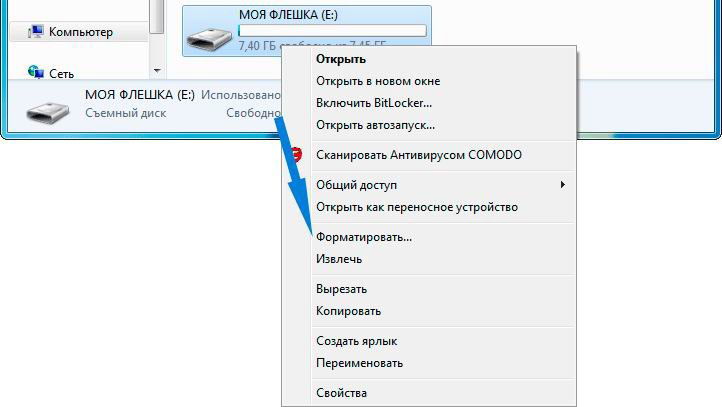 За исключением обычного аудио AAC, некоторая музыка в iTunes защищена кодировкой, например песни , приобретенные в магазине iTunes до 2009 года , песни Apple Music .
За исключением обычного аудио AAC, некоторая музыка в iTunes защищена кодировкой, например песни , приобретенные в магазине iTunes до 2009 года , песни Apple Music .
Поскольку приведенные выше инструкции относятся только к песням, приобретенным в iTunes Store. В этом случае, чтобы скопировать защищенную от копирования музыку iTunes на USB-накопитель, вы должны получить умный конвертер iTunes. Нет лучшего программного обеспечения, которое можно использовать для переноса музыки из iTunes на флэш-накопитель, кроме NoteBurner iTunes Audio Converter.
NoteBurner iTunes Audio Converter , разработанный NoteBurner Inc, представляет собой профессиональный конвертер Apple Music, который поможет вам записывать и конвертировать файлы Apple Music, аудиокниги или другую музыку, загруженную из iTunes или Apple Music, в MP3, FLAC, AAC, AIFF. , WAV или ALAC с сохранением качества звука без потерь. Таким образом, вы можете легко скопировать преобразованные песни iTunes на USB-накопитель .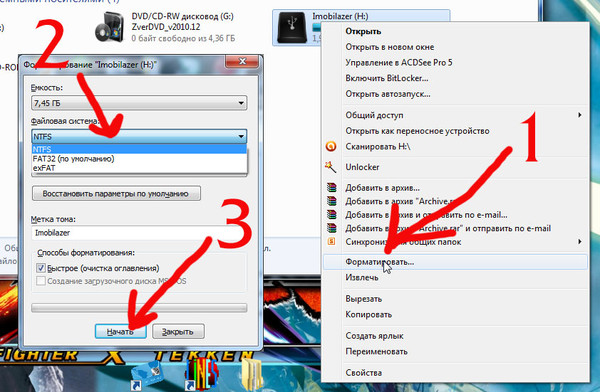
- Запись музыки iTunes M4P, аудиокниг, Apple Music;
- Преобразование музыки iTunes M4P, аудиокниг, файлов Apple Music в MP3/AAC/WAV/FLAC/AIFF/ALAC;
- Преобразование аудио iTunes в 10 раз быстрее с качеством без потерь;
- Сохранить информацию тегов ID3 после преобразования;
- Простой в использовании интуитивно понятный и оптимизированный пользовательский интерфейс;
- Наслаждайтесь бесплатными обновлениями и технической поддержкой.
3. Учебное пособие по переносу музыки iTunes M4P на USB-накопитель
Ниже приводится подробное руководство, которое поможет вам преобразовать песни из iTunes или Apple Music в MP3 и скопировать на USB-накопитель . Перед началом работы загрузите NoteBurner Apple Music Converter.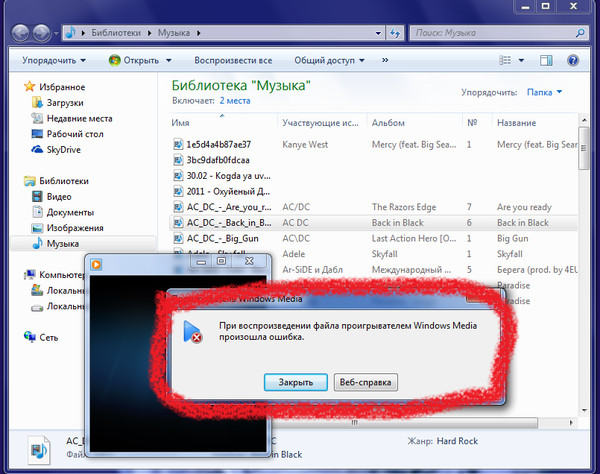


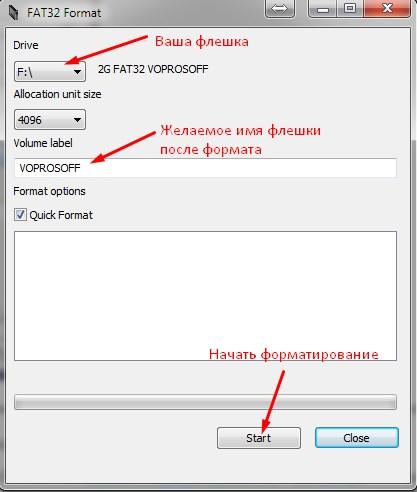

 Выбираем тип файловой системы для флешки в автомобиль стоит остановиться на FAT32 или просто FAT, для многих аудиосистем форматирование флешки в NTFS строго противопоказано из-за проблем с совместимостью.
Выбираем тип файловой системы для флешки в автомобиль стоит остановиться на FAT32 или просто FAT, для многих аудиосистем форматирование флешки в NTFS строго противопоказано из-за проблем с совместимостью.